Come utilizzare WooCommerce per esportare prodotti
Pubblicato: 2022-08-05Molti utenti si rivolgeranno a WooCommerce per gestire un negozio online completo utilizzando WordPress. Il "flusso" generale prevede l'inserimento di risorse, prodotti e contenuti in entrambe queste piattaforme. Tuttavia, puoi anche utilizzare WooCommerce per esportare prodotti.
Ci sono molte ragioni per cui lo faresti. Molto spesso, dovrai eseguire alcune operazioni di amministrazione, come correggere le voci in blocco. Tuttavia, potresti anche esportare prodotti se scegli di spostare il tuo web hosting.
Indipendentemente da ciò, sapere come esportare i tuoi prodotti - e i passaggi necessari - è una potente freccia da avere nella tua faretra.
Per questo tutorial, ti mostreremo come utilizzare WooCommerce per esportare prodotti. Raccoglieremo alcuni plugin per aiutarti e ti offriremo un tutorial passo dopo passo per svolgere il lavoro.
Per prima cosa, parliamo dei casi d'uso per l'esportazione e anche del processo di importazione, in breve.
Perché vorresti esportare prodotti WooCommerce
L'intero stock e l'inventario sono all'interno di WordPress, in particolare WooCommerce. Esportare questi prodotti significa generare un elenco in cui puoi lavorare sui dati in un altro programma, lontano dall'installazione del tuo negozio.
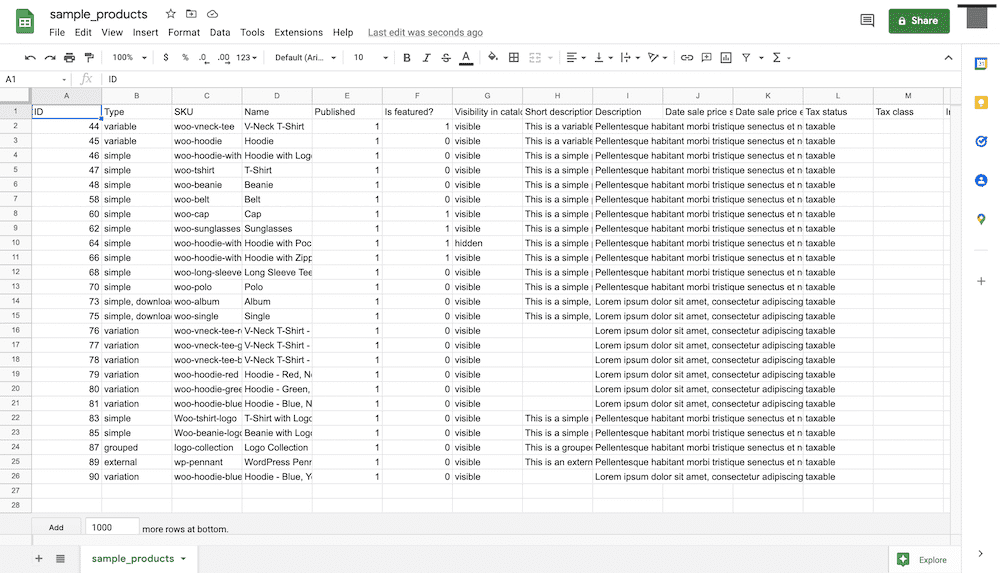
Spesso esporterai questi prodotti in una sorta di formato di foglio di calcolo, che si tratti di un file CSV (valori separati da virgola), di un foglio di calcolo Excel o persino di un file di testo normale.
Anche se potrebbe sembrare una cosa drastica da fare, in realtà esporterai spesso i tuoi prodotti per una serie di motivi banali e di routine:
- Efficienza: è più semplice e familiare modificare in batch il tuo inventario tramite un foglio di calcolo piuttosto che l'interfaccia di WooCommerce. Inoltre, puoi utilizzare la funzionalità dedicata dell'app del foglio di calcolo per risparmiare tempo e fatica per l'avvio.
- Correzione globale degli errori: potrebbe esserci un problema con l'elenco dei prodotti che dovrai ordinare a livello globale. Ad esempio, potresti avere un errore con i valori dell'unità di scorta (SKU). Esportare i tuoi prodotti WooCommerce ti consente di risolvere questo problema e di reimportare l'elenco in un lampo.
- Semplicità di migrazione: potresti persino voler aggiornare il tuo hosting a qualcosa di più robusto e specifico per le tue esigenze. Se esporti i tuoi prodotti WooCommerce, non ci vuole nulla per importare l'intero elenco in una nuova installazione o su un nuovo server.
Parlando di importazione, vale la pena sapere come farlo prima di iniziare il processo di esportazione. Questo ti darà una buona comprensione di come le voci si riferiscono ai mondi "dentro" ed "esterno" (per quanto riguarda almeno WooCommerce, almeno).
Come importare prodotti e ordini WooCommerce
In apparenza, il processo di importazione di prodotti e ordini WooCommerce sembra semplice. In effetti, ci sono molti ingranaggi che compongono l'intera ruota.
Nelle prossime sezioni parleremo di alcuni degli elementi "da sapere" e mostreremo il processo esatto per importare i prodotti in WooCommerce.
Nozioni di base su un file CSV
Anche se lo chiamiamo "file CSV", non è in realtà un tipo di file: è un formato di file. Questo nonostante i file CSV abbiano l'estensione .csv .
Puoi leggere i formati CSV utilizzando quasi tutte le app in grado di analizzare e visualizzare il testo. La maggior parte degli utenti aprirà un CSV all'interno di un'app per fogli di calcolo perché ciò offrirà funzionalità correlate per lavorare con i valori all'interno. Tuttavia, non c'è niente di sbagliato, in senso tecnico, nell'usare un editor di testo o qualche altra soluzione.
L'aspetto chiave di un file CSV è l'uso di un "delimitatore". In termini di base, questo è un separatore e l'impostazione predefinita è una virgola, da cui il formato che mostra "valori separati da virgola". Quando utilizzi il formato CSV, il software di "traduzione" (nel nostro caso, WooCommerce e un'app per fogli di calcolo) capirà che ogni blocco di informazioni separato da una virgola è un dato unico e individuale:
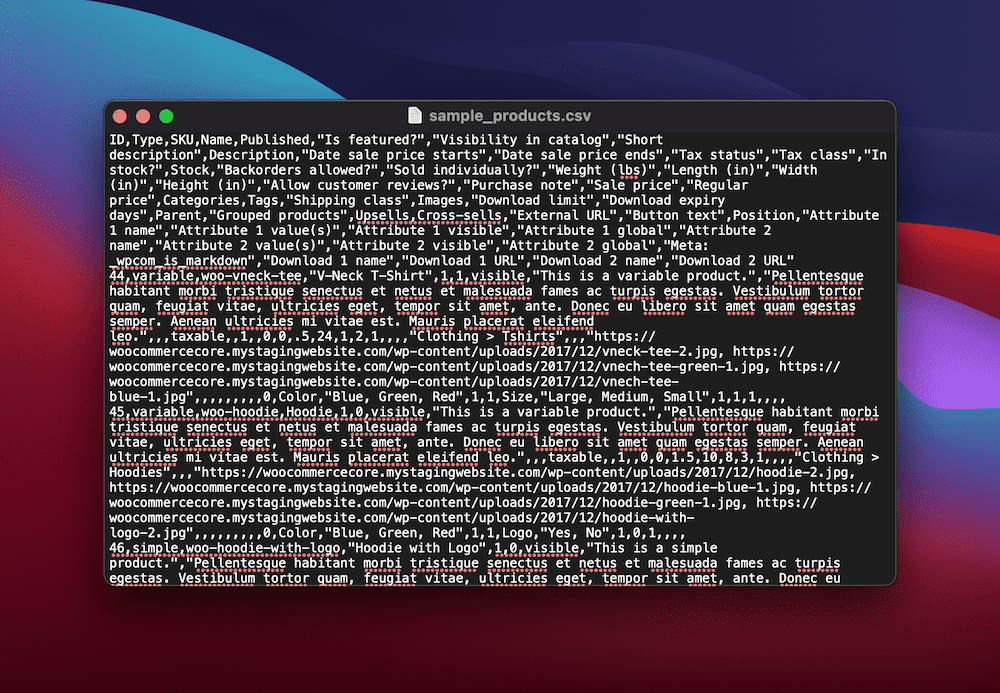
Senza il delimitatore di virgola, vedrai i dati distrutti in una cella:
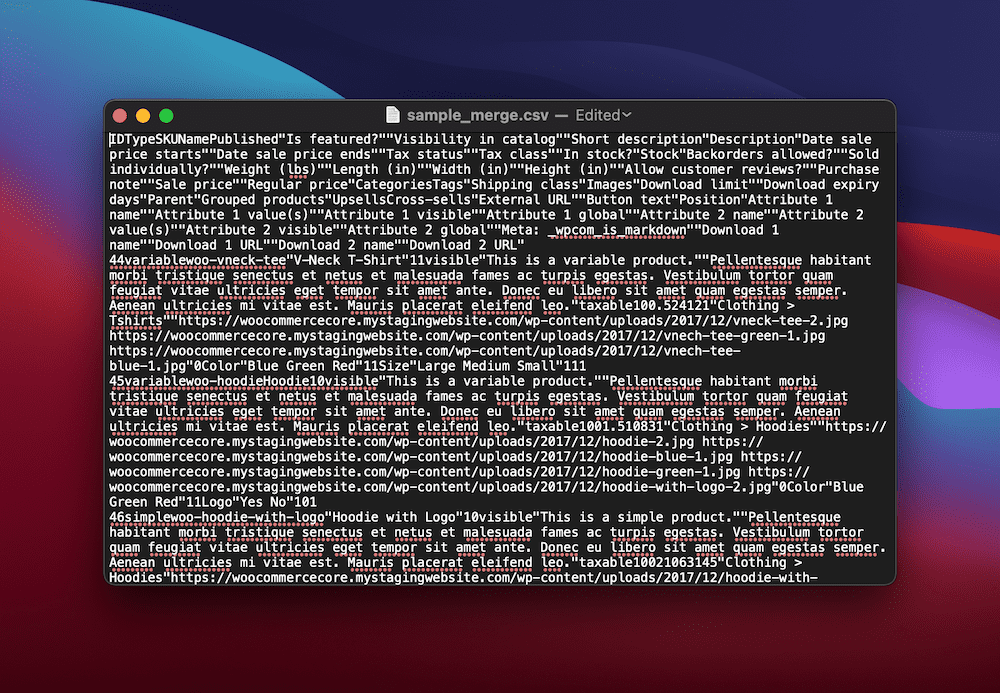
La bellezza del formato CSV è come è indipendente non solo dal programma che usi per leggere i dati, ma anche dal programma in cui importi. Se un'app può funzionare con valori CSV, puoi spostare quei dati quasi ovunque, purché tu possa mappare i dati in modo appropriato al programma in cui li importi.
Come WooCommerce utilizza i dati CSV
WooCommerce utilizza i dati CSV in modo simile ad altri programmi. Hai un numero di campi all'interno di WooCommerce che designano i valori per i tuoi prodotti:
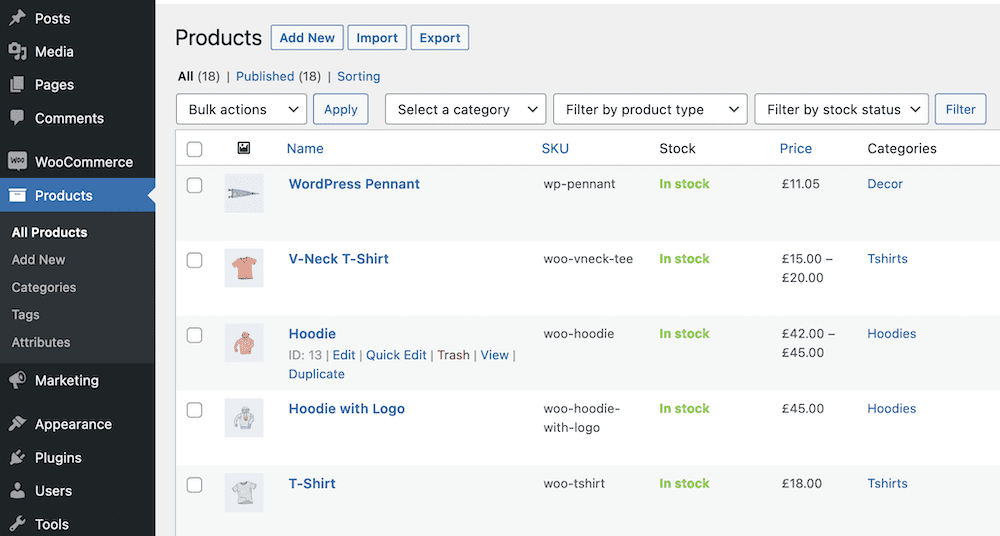
Quando importi un set di prodotti da un file CSV, ogni valore verrà raccolto sotto un'intestazione: uno SKU, un nome prodotto, un valore variabile e altro ancora. Tuttavia, tali intestazioni dovranno corrispondere a un valore appropriato all'interno di WooCommerce.
Ad esempio, non puoi importare dati da un'intestazione Tipo di motore se il tuo elenco di prodotti WooCommerce non utilizza quel valore di intestazione. Parliamo di questo in relazione al processo di importazione in generale.
Importazione di prodotti e ordini WooCommerce da un file CSV
La buona notizia è che, nonostante tutte le informazioni di base, la procedura di importazione per i prodotti e gli ordini WooCommerce è semplice. Questo grazie all'interfaccia amichevole di WordPress.
Avrai bisogno di un file CSV per farlo e utilizzeremo i dati di esempio di WooCommerce. È disponibile gratuitamente, anche se dovrai scaricare il file del plug-in WooCommerce da WordPress.org. All'interno, troverai una cartella chiamata sample-data che contiene i file da utilizzare:
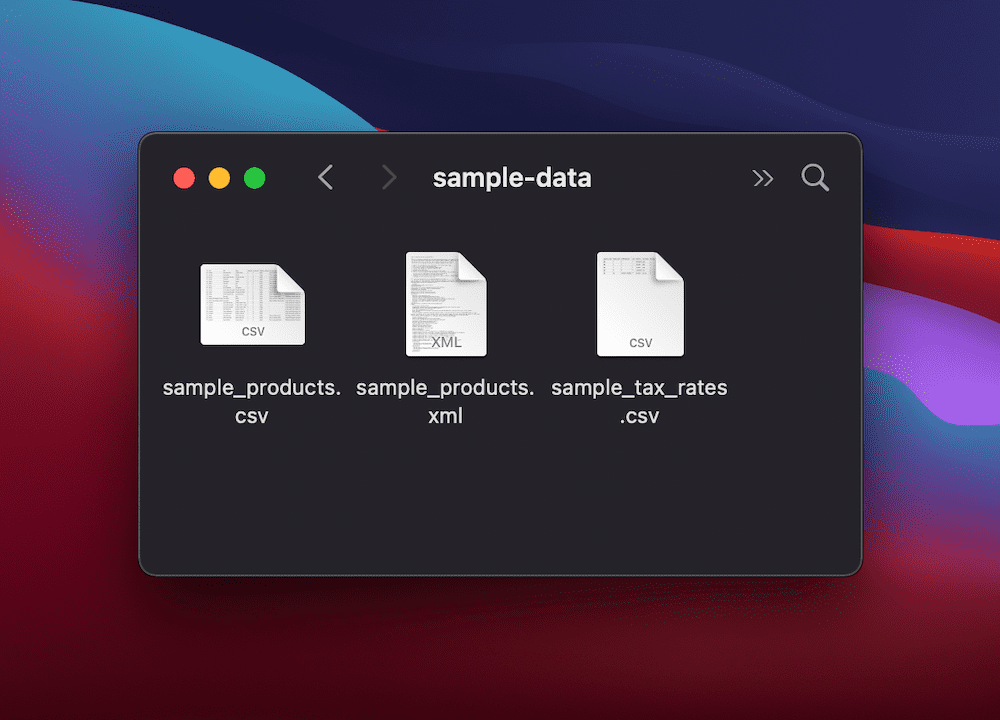
Ci sono alcuni modi per importare prodotti in WooCommerce. Se hai una nuova installazione ed esegui l'Onboarding Wizard, puoi importare un file CSV durante questo processo:
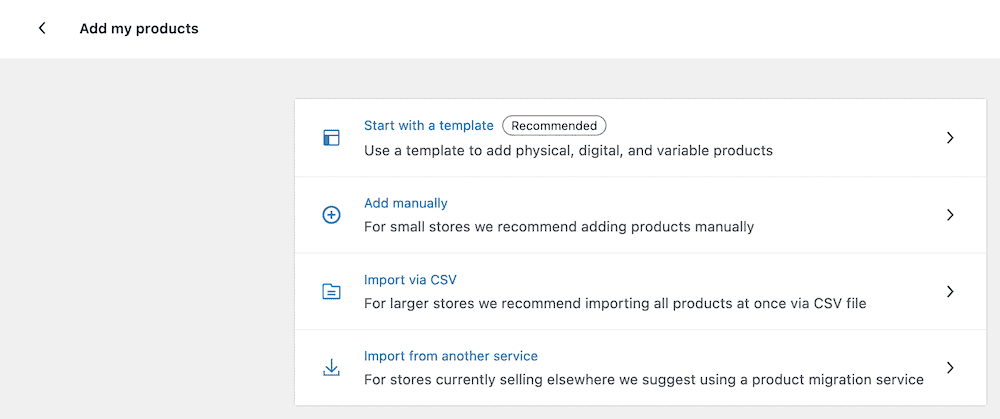
Tuttavia, questa sarà solo un'opzione per i negozi nuovi di zecca senza prodotti. Successivamente ti mostreremo come aggiornare i dati del tuo prodotto WooCommerce, che copre anche il processo di importazione utilizzando un file CSV.
Aggiornamento di ordini e prodotti esistenti utilizzando un file CSV
Il modo migliore (e consigliato) per importare i prodotti WooCommerce è attraverso la schermata Prodotti > Tutti i prodotti all'interno di WordPress. Se selezioni Avvia importazione , vedrai una finestra di dialogo per scegliere un file CSV:
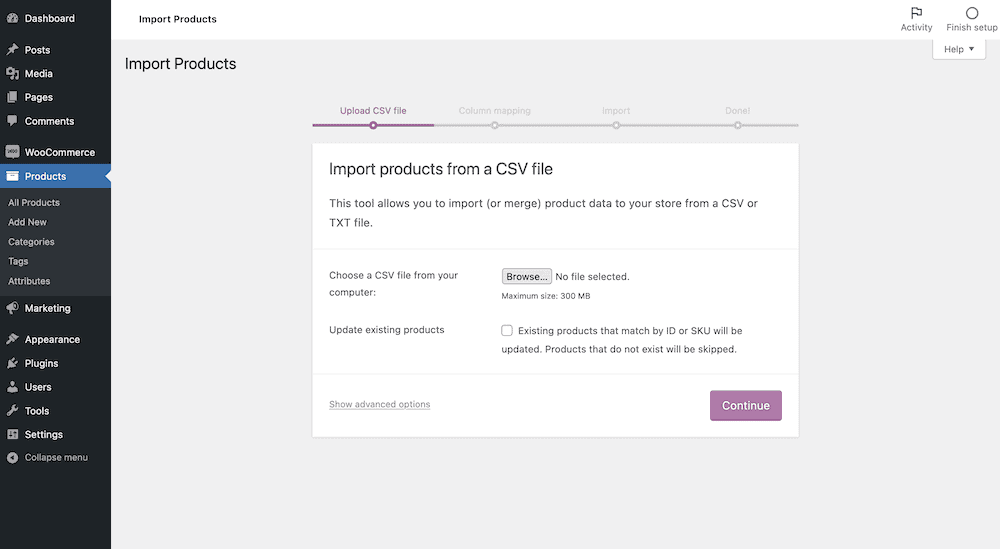
Se fai clic sul pulsante Mostra opzioni avanzate qui, puoi vedere alcune impostazioni facoltative per il percorso del tuo file CSV e l'opzione per utilizzare le impostazioni di mappatura precedenti. La cosa più importante è l'opzione per scegliere il delimitatore del file. Questo ti aiuterà se il tuo file non usa le virgole:
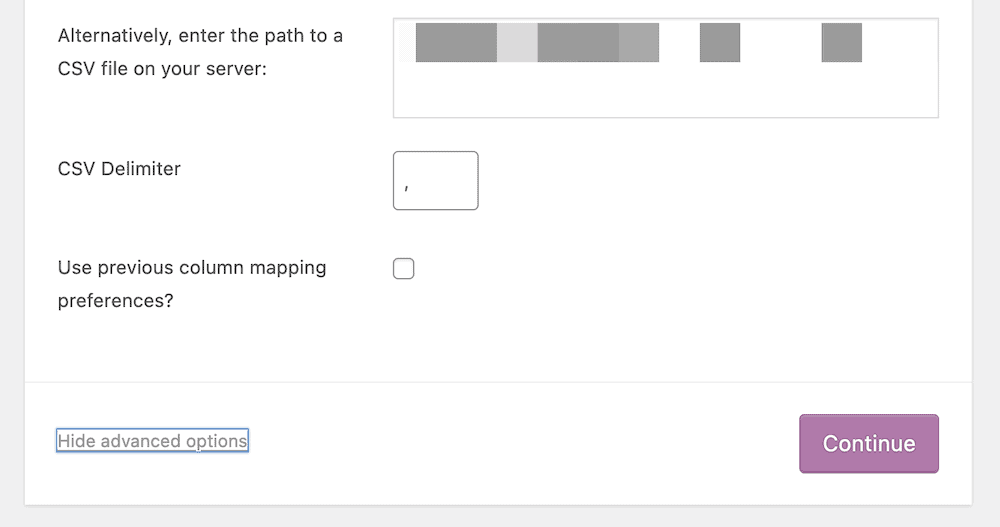
In generale, il processo qui è semplice: scegli un file CSV dal tuo computer, quindi fai clic su Continua .
Tuttavia, la casella di controllo aggiuntiva qui è come aggiornerai i prodotti.
Il suggerimento spiega, ma confronterà i prodotti con un ID o SKU corrispondente e aggiornerà le informazioni in base a qualsiasi cosa mostri il tuo file CSV. Inoltre, le righe nel foglio che non corrispondono a un prodotto esistente, ovvero nuovi prodotti, non verranno importate. Ciò significa che puoi aggiornare il file con tutti i dati di cui hai bisogno, quindi importarlo per aggiornare il tuo inventario, il tutto utilizzando una casella di controllo.
Mappatura delle colonne dei prodotti
La schermata Mappatura colonne è il modo in cui collegherai le colonne all'interno del tuo file CSV alle intestazioni dei prodotti WooCommerce. In effetti, WooCommerce fa una "ipotesi migliore" su questo: se usi i dati di esempio o importi un file che ha origini come esportazione, questo sarà esatto o abbastanza vicino:
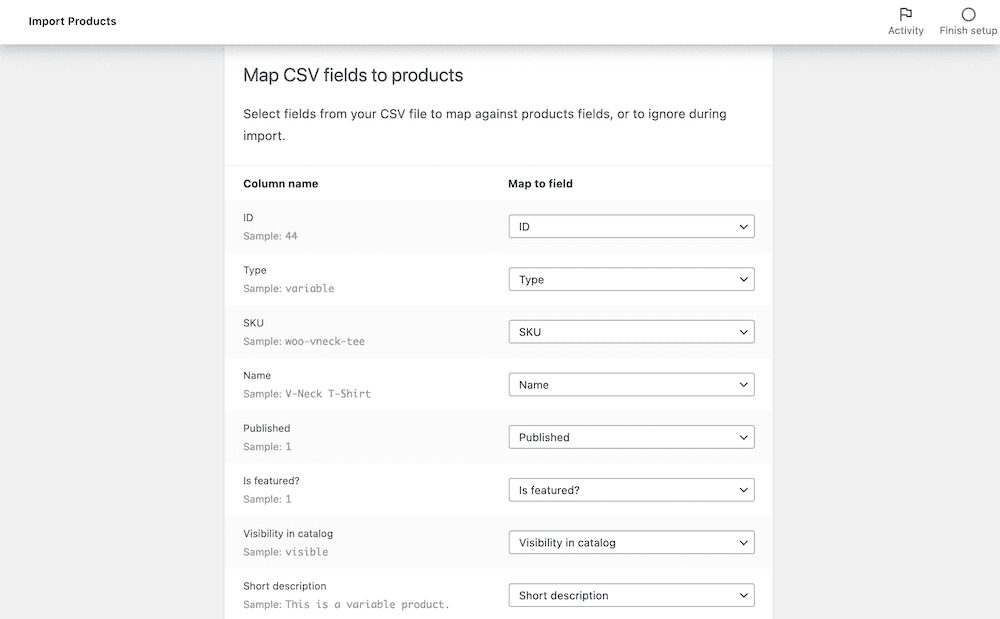
Dopo aver controllato queste colonne e aver apportato le modifiche necessarie per mappare le colonne con precisione, puoi scorrere verso il basso e fare clic sul pulsante Esegui l'importatore . Da qui, WordPress farà il necessario, che potrebbe richiedere del tempo a seconda delle dimensioni del tuo file CSV.
Tuttavia, vedrai una schermata di successo una volta completato il processo:
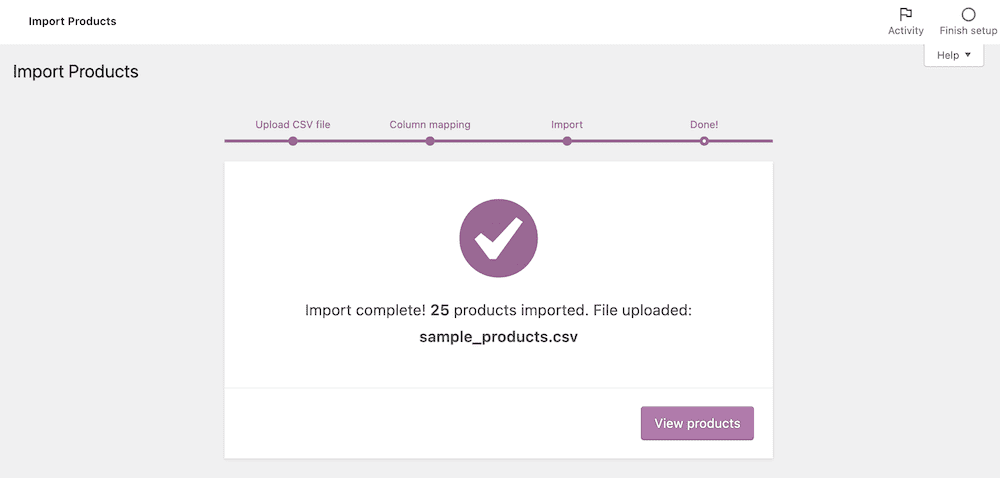
Questo è tutto ciò che devi fare per importare prodotti utilizzando la funzionalità nativa. Successivamente, daremo un'occhiata a ciò che WooCommerce offre anche per quanto riguarda l'esportazione.
Come utilizzare WooCommerce per esportare prodotti
Per esportare da WooCommerce, ti consigliamo di andare alla schermata Prodotti > Tutti i prodotti . Una volta che hai i prodotti all'interno della tua installazione, ci sarà un pulsante Esporta in più:

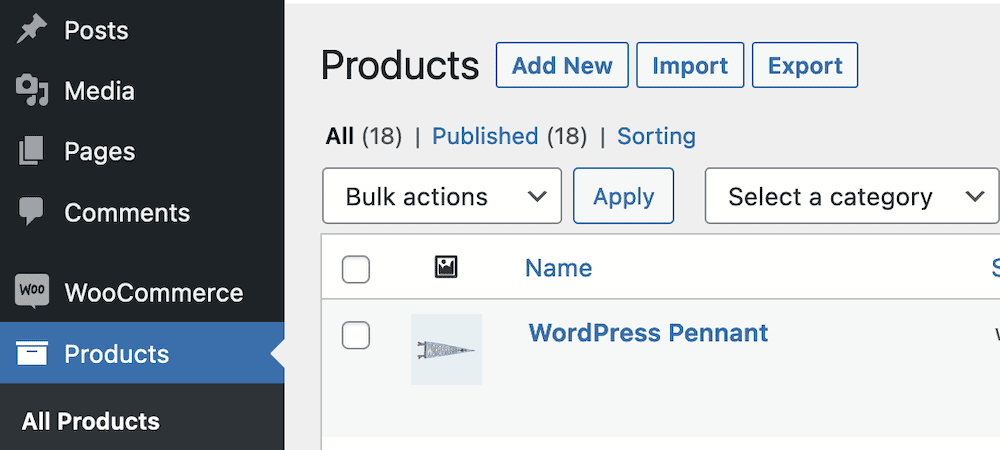
Tuttavia, se fai clic su questo senza selezionare i prodotti, non verrà esportato nulla. Dovrai prima scegliere i prodotti che desideri esportare utilizzando le caselle di controllo nell'elenco, quindi fare clic sul pulsante Esporta .
Questo ti porterà a una schermata che non dovrebbe richiedere molto input da parte tua: la finestra di dialogo Esporta prodotti :
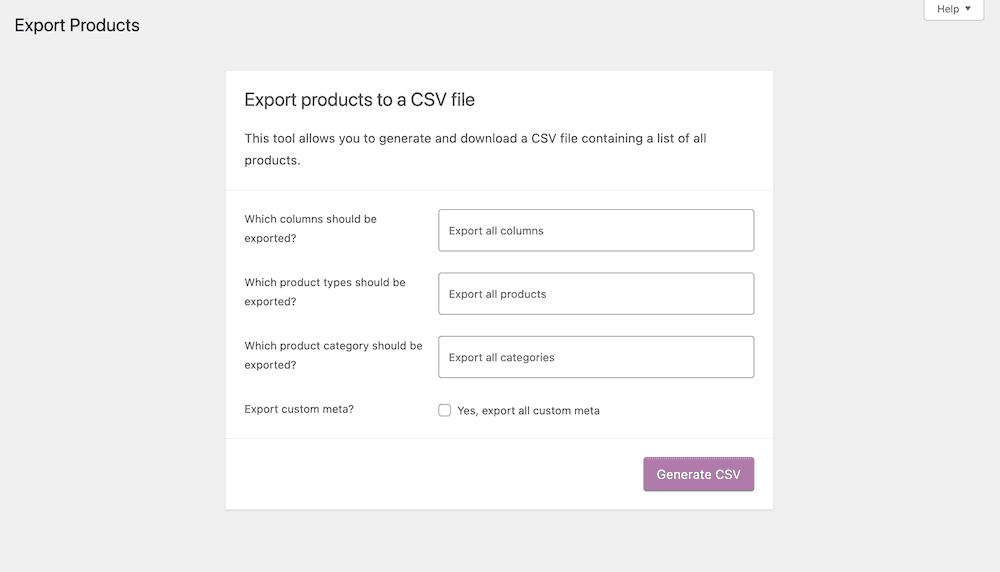
Qui, seleziona le opzioni dai menu a discesa che corrispondono ai dati che desideri esportare. Al termine, fai clic sul pulsante Genera CSV per avviare il processo e salvare il CSV sul tuo computer.
Da qui, puoi rivedere il tuo CSV utilizzando qualsiasi programma con cui ti senti a tuo agio. Ad esempio, Excel è popolare, così come Fogli Google.
Tuttavia, sebbene questo processo nativo sia rapido e semplice, non è il più flessibile o potente. Ne parleremo più approfonditamente in seguito.
Limitazioni della funzionalità nativa di WooCommerce
I limiti della funzionalità di esportazione nativa di WooCommerce e quella del processo di importazione non si manifesteranno in molti casi d'uso quotidiani.
Questa è un'arma a doppio taglio. Da un lato, sarai in grado di ottenere quasi tutto ciò di cui hai bisogno in molte situazioni.
D'altra parte, tuttavia, ci sono alcune limitazioni che non saranno evidenti finché non le incontrerai. Ad esempio, potresti non essere in grado di importare tipi specifici di dati personalizzati e prodotti complessi nel modo più ottimale.
È qui che un plug-in può aiutarti colmando il divario tra il processo di esportazione nativo e qualcosa su misura per le tue esigenze. Automattic lo riconosce, motivo per cui ha rilasciato l'estensione Product CSV Import Suite WooCommerce.
L'estensione va oltre la funzionalità nativa di base in diversi modi:
- Hai più supporto per altre estensioni WooCommerce, come WooCommerce Photography, WooCommerce Bookings e Google Product Feed.
- C'è un modo per importare, esportare e aggiornare informazioni personalizzate e complesse. Sia che tu assegni prodotti a fornitori, aggiunga nomi di marchi ai prodotti o qualsiasi altra cosa, puoi comunque lavorare con questi dati all'interno del tuo file CSV.
Tuttavia, ci sono più scelte rispetto alle sole estensioni WooCommerce proprietarie. Puoi anche utilizzare plugin di terze parti per aiutare a esportare i prodotti WooCommerce. Discuteremo di questo e di come esportare utilizzando un plug-in nella sezione finale.
Come esportare prodotti e ordini WooCommerce con un plug-in
Dato che un plug-in potrebbe offrire un modo migliore per esportare i prodotti WooCommerce, ne troverai molti sul mercato. Successivamente, esamineremo una serie di plug-in sul mercato per darti un'idea di ciò che viene offerto.
Da lì, vedremo come esportare i prodotti WooCommerce utilizzando una di queste soluzioni, confrontandolo con l'approccio nativo.
Plugin per l'esportazione di prodotti WooCommerce
Ci sono una miriade di plugin disponibili a tutti i prezzi per aiutarti a esportare i prodotti WooCommerce. Scoprirai anche che, nonostante il numero di plugin disponibili, una parte di essi fa qualcosa di diverso dagli altri.
Un plug-in come WP All Import è più un plug-in di esportazione per tutti gli usi. La caratteristica principale qui è l'editor drag-and-drop. Ciò ti dà l'opportunità di creare prodotti complessi utilizzando un'interfaccia simile a un generatore di pagine. Puoi persino progettare lo schema XML usando il trascinamento della selezione, il che è fantastico se rabbrividisci al pensiero di rompere il tuo editor di testo.
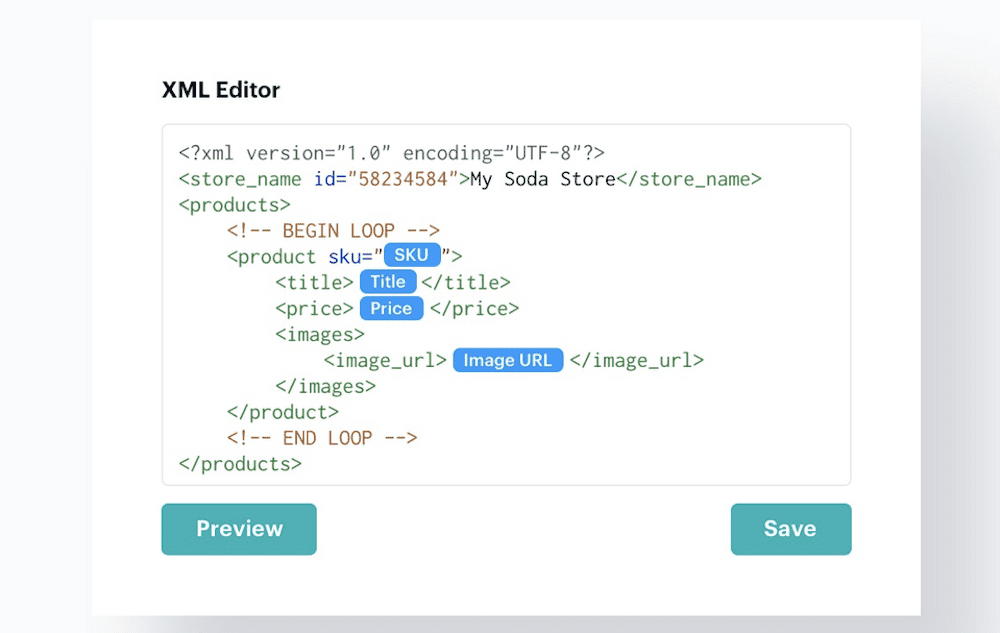
Product Import Export è un altro plug-in che supporta i formati CSV e XML e ha un'elevata compatibilità con plug-in di terze parti ed estensioni WooCommerce. Ha anche un altro asso nella manica.
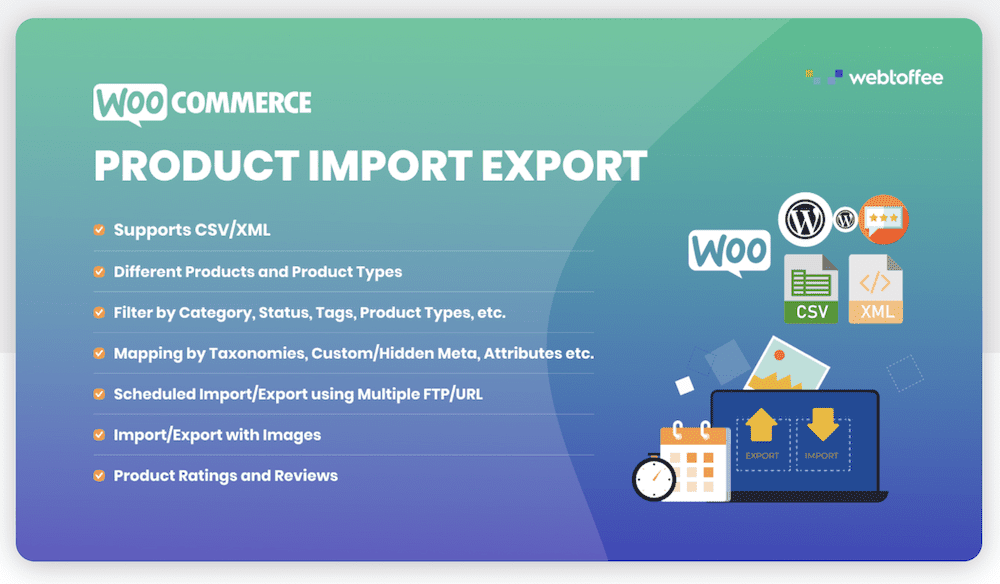
Il plug-in consente di impostare più canali SFTP (Secure File Transfer Protocol) per pianificare le importazioni e le esportazioni. Ciò ha due vantaggi: in primo luogo, puoi trasferire i dati in modo efficiente tramite SFTP; in secondo luogo, adotti un approccio "senza mani" che ridurrà gli errori e aumenterà la tua efficienza.
Sebbene entrambe queste soluzioni siano plug-in premium, potresti non voler sborsare per una soluzione. WooCommerce Store Exporter è un plugin gratuito con un focus minimalista.
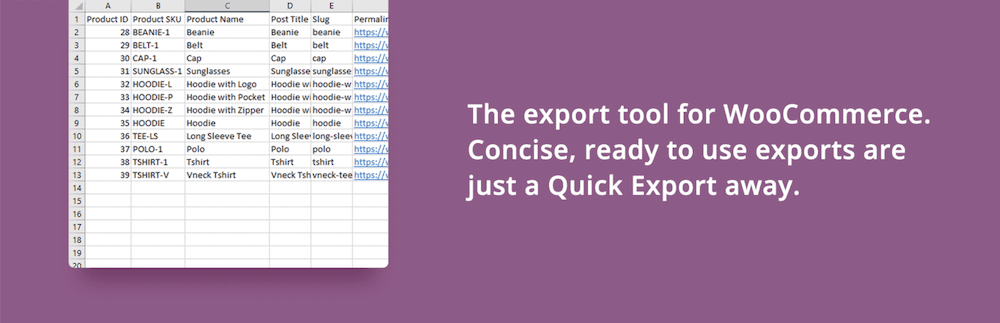
Puoi anche esportare in formati SFTP remoti, oltre a utilizzare POST . Questa è una funzionalità a livello di sviluppo che ti aiuterà se hai bisogno di una soluzione di esportazione personalizzata. Tuttavia, se desideri utilizzare il plug-in come semplice strumento di esportazione, è disponibile un'opzione con un clic per generare un foglio di calcolo che contiene i tuoi dati.
Il plugin finale è quello che dimostreremo nella prossima sezione. L'esportazione avanzata degli ordini per WooCommerce è semplice come WooCommerce Store Exporter, con una maggiore flessibilità per quanto riguarda le impostazioni di output.
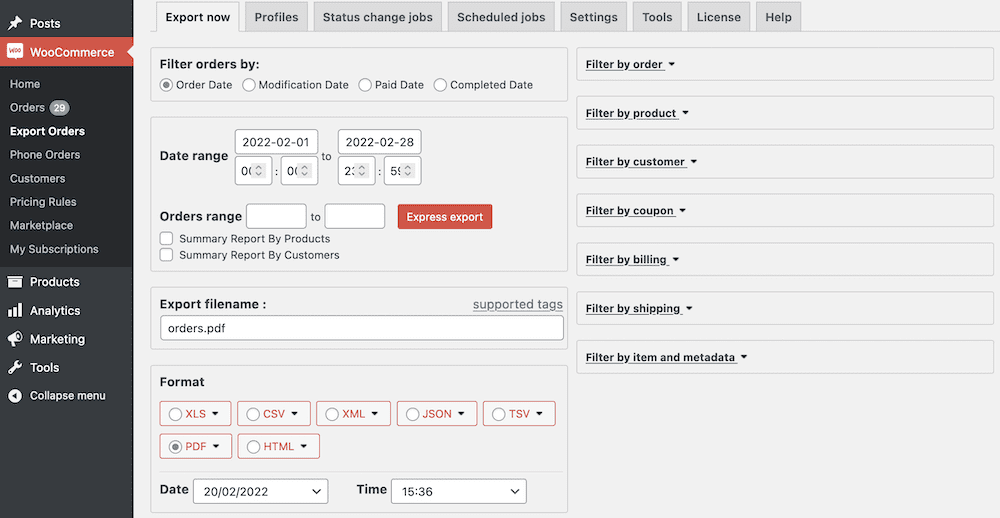
Ottieni una miriade di impostazioni di output che, a seconda delle tue esigenze, apprezzerai. Ci sono i soliti sospetti - formati CSV, XML e XLS - e sono disponibili anche formati PDF e HTML.
Ottieni anche un formato di file con valori separati da tabulazioni (TSV). Anche se questo non è flessibile come la possibilità di impostare il delimitatore, ti dà un'opzione permanente se ti piace usare quel formato per i tuoi dati.
Come esportare i prodotti WooCommerce passo dopo passo
Ovviamente, il processo che seguirai per esportare i prodotti WooCommerce sarà diverso a seconda del plugin che scegli. Utilizzeremo il plug-in Advanced Order Export per WooCommerce qui e discuteremo alcuni dei passaggi generali per il processo.
Una volta installato e attivato il plug-in, ti consigliamo di cercare le impostazioni del profilo pertinenti. Nella maggior parte dei casi, un plug-in ti consentirà di creare un profilo di esportazione dedicato. Ciò consente di salvare una configurazione univoca da riutilizzare.
Per l'esportazione avanzata degli ordini per WooCommerce, è nella sezione WooCommerce > Esporta > Profili :
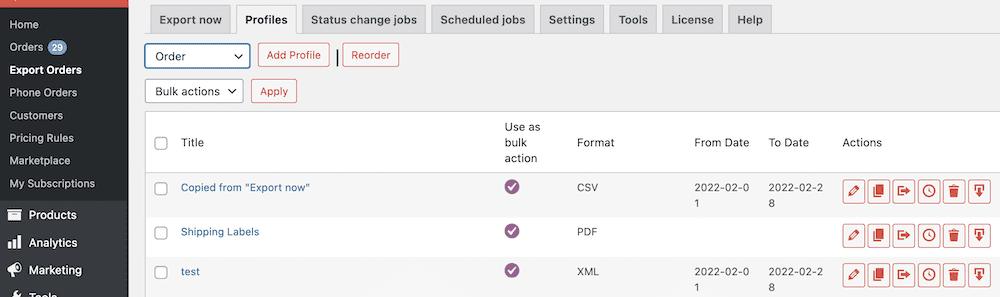
Possiamo lavorare con il profilo Copiato da "Esporta ora" - se fai clic su di esso, arriverai a una schermata dettagliata con i campi necessari per completare un'esportazione a tuo piacimento:
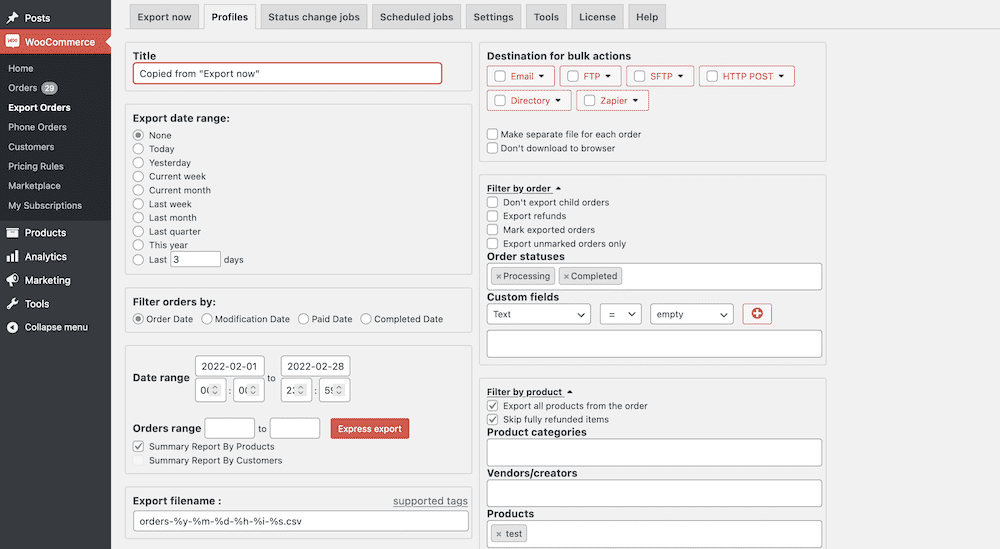
Da qui, ti consigliamo di modificare le impostazioni in base a quanto segue:
- Intervallo di date: dovrebbe esserci un intervallo di date che corrisponda ai dati che desideri esportare e non di più.
- Formato di output: ti consigliamo di scegliere il formato di output appropriato. CSV sarà l'impostazione predefinita per la maggior parte delle applicazioni, anche se potresti volerne una copia anche in XML.
- Colonne: i filtri ti consentono di scegliere le colonne da esportare, quindi dovrebbe essere qui che dedichi la maggior parte della tua attenzione.
L'esportazione avanzata degli ordini per WooCommerce ha una miriade di filtri tra cui scegliere l'intervallo esatto dei dati di output. Ad esempio, abbiamo filtri per il peso dell'articolo, se il prodotto è un ordine arretrato (come valore di campo personalizzato), attributo variabile e altro:
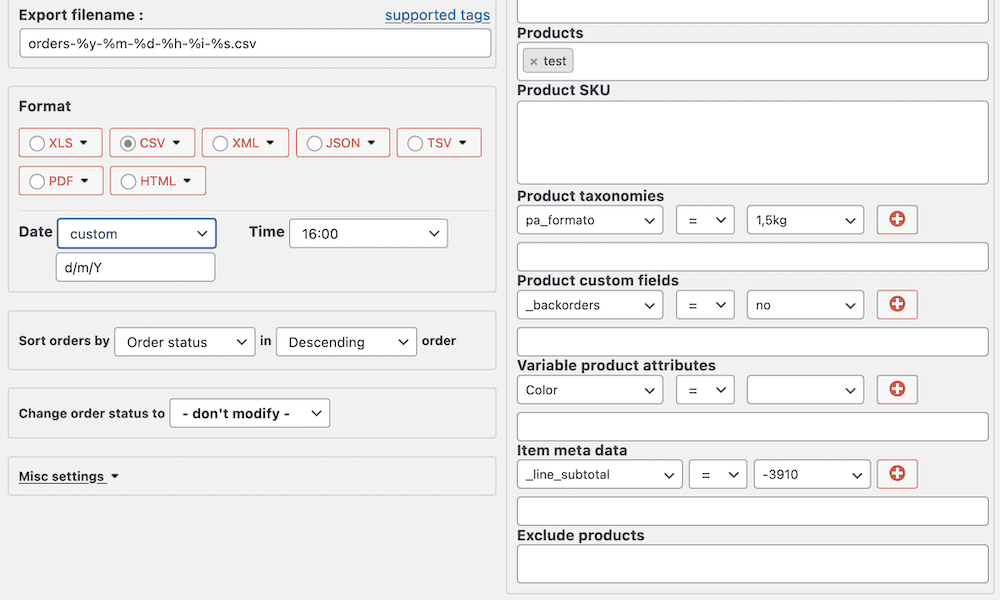
Tuttavia, questo non limita il numero di colonne che vedrai nel tuo foglio di lavoro. Per questo plugin, aprirai il menu "Imposta campi da esportare":
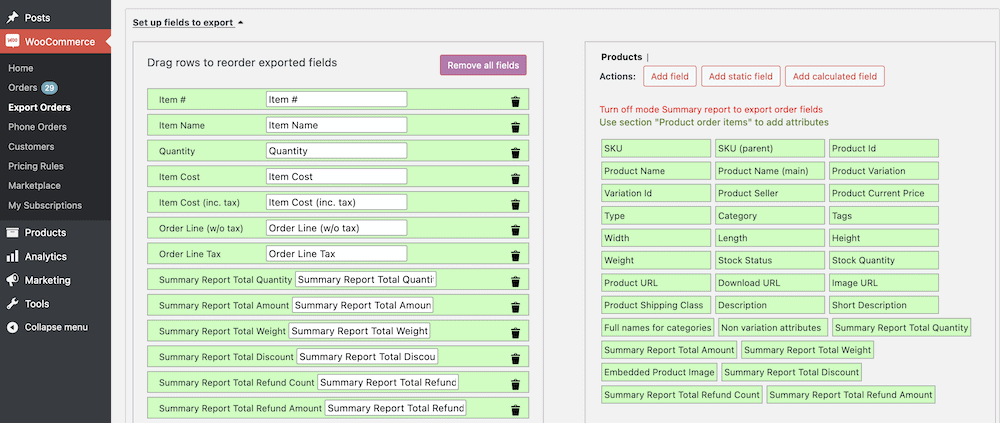
Una volta impostati questi, è una buona idea salvare le modifiche e il profilo per un uso futuro. Da lì, puoi eseguire un'esportazione.
Per questo plugin, utilizzerai la schermata WooCommerce > Esporta ordini > Esporta ora se desideri una rapida esportazione generale, o il pulsante Esporta nella parte inferiore di un profilo se ne hai bisogno in particolare:
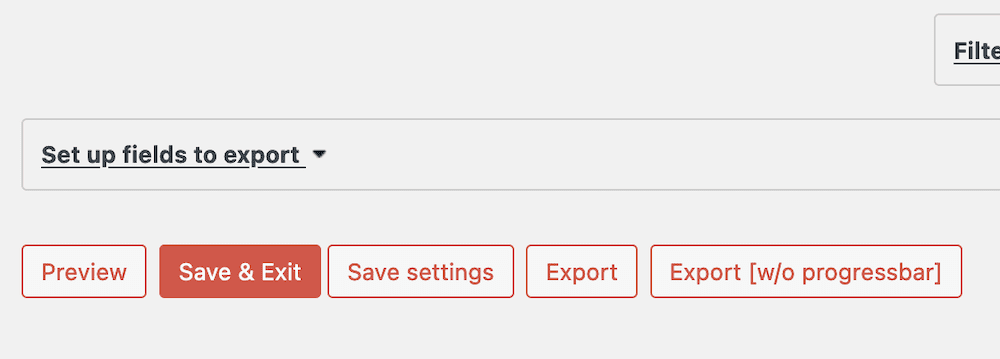
Questo salverà un file CSV sul tuo computer che contiene i dati esportati:
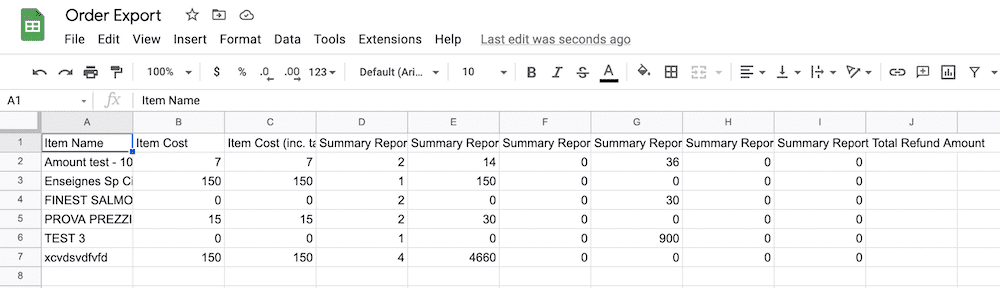
Una volta apportate le modifiche, puoi salvare e importare il foglio di calcolo in WooCommerce e WordPress senza problemi.
Riepilogo
La capacità di ottenere dati da e verso WooCommerce è fondamentale ed essenziale. In quanto tale, WooCommerce offre modi nativi per fare entrambe le cose. Sebbene il processo di importazione integrato sia semplice, intuitivo e relativamente privo di errori, la funzionalità di esportazione nativa non è sempre l'approccio migliore.
Questo post ha esaminato l'utilizzo dei plug-in per esportare i prodotti WooCommerce e la buona notizia è che ci sono molte soluzioni disponibili. Una volta che hai il tuo file CSV, puoi aprirlo in Fogli Google, Excel o persino in un editor di testo per esaminarlo. Da lì, puoi importare nuovamente il file in WooCommerce e aggiornare i tuoi prodotti.
Esporti spesso prodotti WooCommerce e, in caso affermativo, qual è la tua strategia? Fatecelo sapere nella sezione commenti qui sotto!
